Как показать расширения файлов в приложении «Файлы» на iPhone и iPad
В iOS 16.0 и более поздних версиях стандартное приложение «Файлы» от Apple позволяет отображать расширения файлов для элементов в просматриваемой в данный момент папке. Продолжайте читать, чтобы узнать, как это делается.
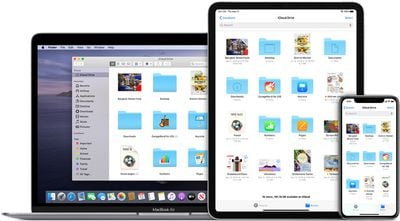
Начиная с iOS 11, приложение Apple Files сделало управление файлами более реалистичным предложением на iPhone и iPad. Он предоставляет доступ не только к файлам, хранящимся на вашем устройстве и в iCloud, но и к файлам, хранящимся в сторонних сервисах, поддерживающих интеграцию с приложением, таких как OneDrive или Dropbox.
Единственная проблема до недавнего времени заключалась в том, что приложение «Файлы» не поддерживало отображение расширений файлов. (Для тех, кто не знаком с расширениями, это суффиксы, которые приложения добавляют к именам файлов. Например, когда вы видите такой элемент, как «document.docx», расширение .docx сообщает компьютеру и пользователю, что это за файл и как его открыть. с.)
Однако с выпуском iOS 16 все изменилось, и Apple незаметно добавила возможность отображать расширения файлов в окне папки. Следующие шаги покажут вам, как включить его.
- В приложении «Файлы» перейдите к папке.
- На iPhone коснитесь значка многоточие в окружности (три точки) в правом верхнем углу экрана. На iPad коснитесь значка, состоящего из четыре маленьких квадрата.
- Выбирать > Параметры просмотра в нижней части выпадающего меню.
- Выбирать Показать все расширения.
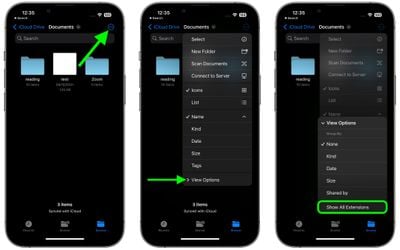
Вот и все. Все файлы в текущей папке теперь будут отображать свои расширения. Чтобы вернуться, просто снимите этот флажок в подменю «Параметры просмотра».




